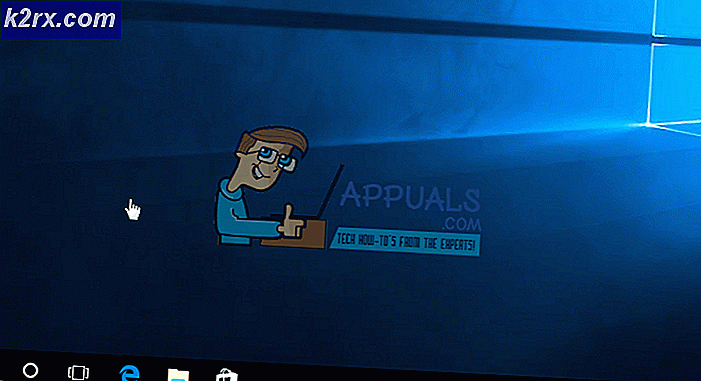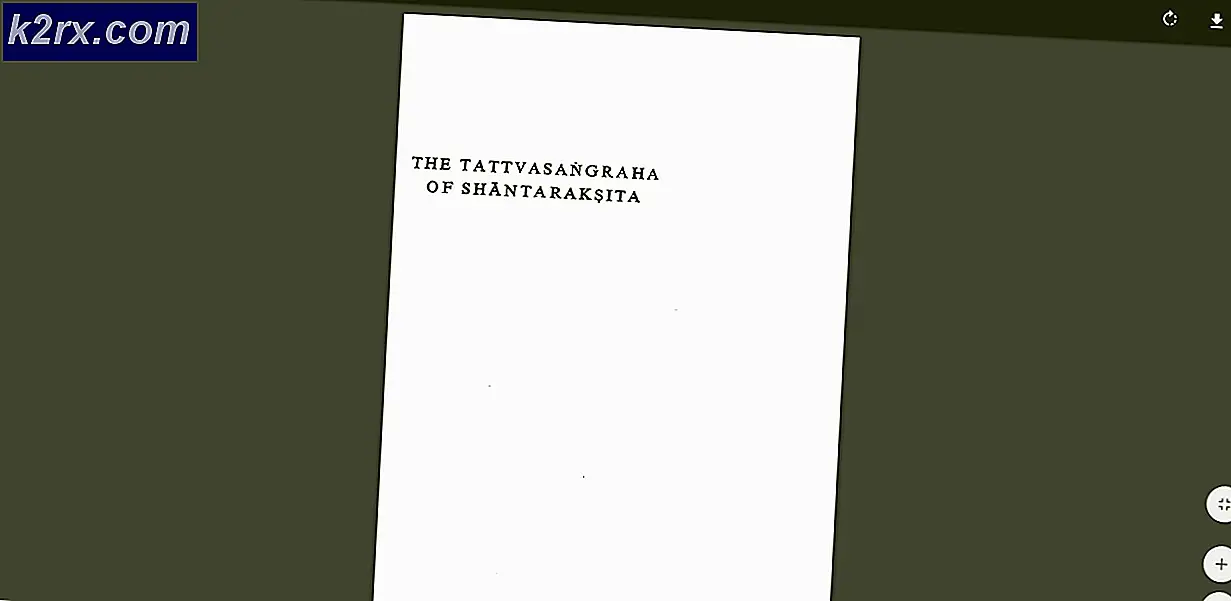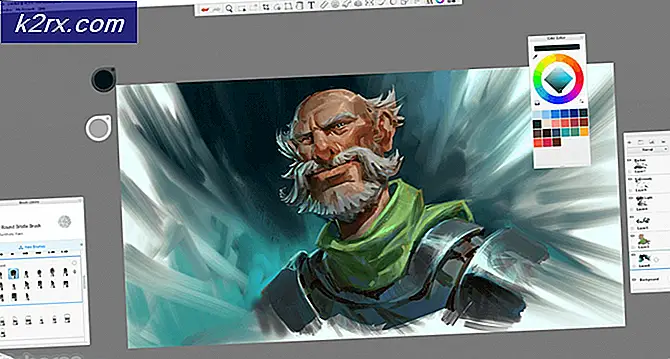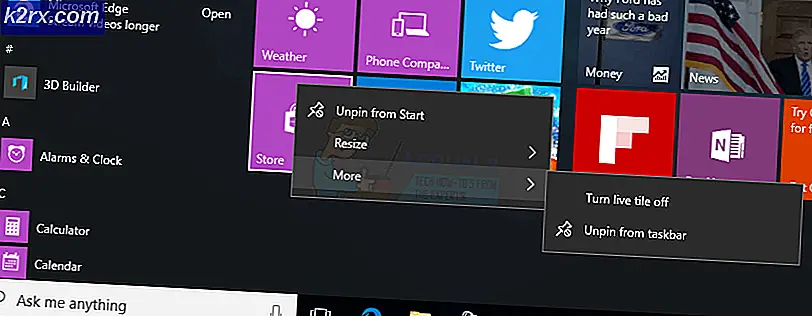Cách sửa lỗi Overwatch BN-564
Một số người chơi Overwatch đang gặp phải BN-564 lỗi khi khởi động ban đầu, trò chơi sẽ cố gắng kết nối với các máy chủ. Sự cố này được xác nhận là xảy ra trên mọi phiên bản Windows gần đây bao gồm Windows 7, Windows 8.1 và Windows 10.
Sau khi điều tra vấn đề cụ thể này kỹ lưỡng, hóa ra là có một số trường hợp khác nhau có thể tạo ra mã lỗi này. Dưới đây là danh sách rút gọn các thủ phạm tiềm ẩn:
Giờ bạn đã biết mọi thủ phạm tiềm ẩn có thể gây ra mã lỗi này, dưới đây là danh sách các phương pháp mà những người dùng khác gặp phải lỗi này đã sử dụng để khắc phục hoặc ít nhất là xác định sự cố:
Phương pháp 1: Kiểm tra trạng thái của máy chủ Overwatch
Vì lỗi này thường liên quan đến một số loại lỗi máy chủ, bạn nên bắt đầu nhiệm vụ khắc phục sự cố này bằng cách kiểm tra sự cố máy chủ - Điều này sẽ giúp bạn không phải thực hiện nhiều bước không cần thiết nếu sự cố nằm ngoài tầm kiểm soát của bạn.
Trước đây, đã có một loạt lỗi BN-564 có thể xảy ra vào thời điểm máy chủ mai mối chính của Overwatch ngừng hoạt động để bảo trì hoặc đang trải qua thời gian ngừng hoạt động.
Nếu bạn nghi ngờ rằng sự cố máy chủ có thể là nguyên nhân cơ bản cho mã lỗi cụ thể này, bạn nên bắt đầu bằng cách kiểm tra các dịch vụ như Outage.Report và Bộ báo lỗi để xem liệu hiện tại có những người dùng khác trong khu vực của bạn đang gặp phải mã lỗi giống như bạn hay không.
Nếu trang trạng thái của Overwatch hướng đến sự cố máy chủ, bạn nên dành thời gian để xem thêm hai tài khoản có liên quan khác mà Blizzard thường đăng các bản cập nhật liên quan đến sự cố máy chủ - @PlayOverwatch và @BlizzardCS)
Khi bạn đã vào bên trong, hãy xem dòng thời gian của bài đăng và xem liệu họ có đưa ra bất kỳ thông báo chính thức nào liên quan đến sự cố máy chủ đang diễn ra hoặc thời gian bảo trì có thể gây ra mã lỗi BN-564 hay không.
Ghi chú: Nếu cuộc điều tra mà bạn vừa thực hiện đã phát hiện ra sự cố máy chủ cơ bản nằm ngoài tầm kiểm soát của bạn, thì không có phương pháp nào dưới đây cho phép bạn khắc phục sự cố. Trong trường hợp này, cách khắc phục khả thi duy nhất là đợi cho đến khi Blizzard giải quyết được các vấn đề máy chủ của mình.
Mặt khác, nếu bạn không tìm thấy bằng chứng nào về sự cố máy chủ, hãy chuyển sang phương pháp tiếp theo bên dưới để thử một bản sửa lỗi tiềm năng mà rất nhiều người dùng gặp phải lỗi BN-564 đã sử dụng thành công.
Phương pháp 2: Hủy liên kết tài khoản Blizzard
Nếu trước đây bạn đã đảm bảo rằng sự cố này không xảy ra do sự cố máy chủ, thì điều đầu tiên bạn nên khắc phục sự cố tài khoản khá phổ biến.
Một số người dùng bị ảnh hưởng cũng đang xử lý sự cố này đã xác nhận rằng sự cố đã được khắc phục sau khi họ truy cập cài đặt Bảo mật của tài khoản Blizzard và họ đã hủy liên kết tài khoản đang kích hoạt mã lỗi BN-564.
Nếu bạn chưa thử cách sửa lỗi này, hãy làm theo hướng dẫn bên dưới để hủy liên kết Tài khoản Blizzard từ Bảng điều khiển của bạn:
- Điều đầu tiên, hãy mở Blizzard Battle.Net ứng dụng và đảm bảo rằng bạn đã đăng nhập bằng tài khoản đang gây ra sự cố.
- Tiếp theo, nhấp vào biểu tượng Blizzard (góc trên bên trái của màn hình), sau đó nhấp vào Quản lý tài khoản từ menu ngữ cảnh vừa xuất hiện.
- Khi bạn đã ở bên trong Tài khoản Sự quản lý trang, cuộn xuống Kiểm tra bảo mật và nhấp vào Bảo vệ siêu liên kết (góc trái màn hình).
- Tiếp theo, cuộn xuống Hoạt động đăng nhập gần đây tab và nhấp vàoĐăng xuất khỏi tất cả các thiết bị.
- Tại dấu nhắc xác nhận cuối cùng, nhấp vào Đăng xuất và đợi cho đến khi hoạt động hoàn tất.
- Quay lại thiết bị mà bạn đang gặp phải mã lỗi BN-564 và đăng nhập lại bằng thông tin đăng nhập tài khoản của bạn.
- Sau khi bạn đã đăng nhập lại bằng tài khoản của mình, hãy khởi chạy trò chơi và xem mã lỗi hiện đã được giải quyết chưa.
Trong trường hợp sự cố tương tự vẫn xảy ra, hãy chuyển xuống phần sửa chữa tiềm năng tiếp theo bên dưới.
Phương pháp 3: Cài đặt lại trò chơi (Chỉ dành cho bảng điều khiển)
Theo một số người dùng bị ảnh hưởng cũng đang giải quyết vấn đề cụ thể này, bạn cũng có thể thấy lỗi này xảy ra do cài đặt Overwatch bị hỏng một phần. Sự hiện ra của Mã lỗi BN-564do cài đặt cục bộ bị hỏng chủ yếu được báo cáo là xảy ra trên các bảng điều khiển PS4 và Xbox One - các bảng điều khiển thế hệ tiếp theo dường như không bị ảnh hưởng bởi sự cố này.
Nếu trường hợp này có thể xảy ra và bạn đang gặp phải sự cố này trên bảng điều khiển, hãy làm theo một trong các hướng dẫn phụ bên dưới (hướng dẫn áp dụng cho bảng điều khiển của bạn) để cài đặt lại Overwatch một cách hiệu quả và giải mã lỗi BN-564:
A. Cài đặt lại Overwatch trên Xbox One
- Bắt đầu từ trang tổng quan chính của Xbox một bàn điều khiển. Bắt đầu bằng cách nhấp vào nút Xbox trên c0ontoller của bạn, sau đó sử dụng menu hướng dẫn vừa xuất hiện để truy cập Trò chơi và ứng dụng của tôi thực đơn.
- Khi bạn đã ở bên trong Trò chơi & Ứng dụng menu, cuộn xuống qua danh sách các ứng dụng đã cài đặt và định vị Overwatch.
- Sau khi bạn khám phá danh sách được liên kết với Overwatch, hãy nhấn vào Khởi đầu nút và chọnQuản lý trò chơitừ menu ngữ cảnh mới xuất hiện.
- Khi bạn đến menu tiếp theo, hãy chọnGỡ cài đặt tất cả,sau đó làm theo hướng dẫn trên màn hình để đảm bảo rằng bạn đang gỡ cài đặt cả trò chơi Overwatch cơ bản + mọi tiện ích bổ sung mà bạn có thể đã được cài đặt trên bản cài đặt cơ sở.
Ghi chú: Đừng lo lắng về thao tác này ảnh hưởng đến dữ liệu ký tự của bạn, quá trình tải, v.v. Dữ liệu này được sao lưu an toàn trên đám mây và sẽ không bị ảnh hưởng bởi quy trình cài đặt lại. - Sau khi quá trình gỡ cài đặt hoàn tất, hãy tiếp tục khởi động lại bảng điều khiển của bạn và cài đặt lại Overwatch từ đầu bằng cách sử dụng danh sách cửa hàng của nó.
- Khởi chạy trò chơi một lần nữa và xem sự cố hiện đã được khắc phục chưa.
B. Cài đặt lại Overwatch trên PlayStation4
- Từ menu chính của bảng điều khiển PS4, hãy tiếp tục và truy cập menu Thư viện.
- Khi bạn đã ở bên trong Thư viện menu của bạn PS4 bảng điều khiển, chọn Trò chơi (từ phần bên trái của màn hình), sau đó chuyển sang phần bên phải của màn hình và tìm mục nhập được liên kết với Overwatch và nhấn Tùy chọn trên máy tính của bạn.
- Tiếp theo, từ menu ngữ cảnh vừa xuất hiện, hãy sử dụng Xóa bỏ và xác nhận hoạt động khi được yêu cầu.
- Khi quy trình gỡ cài đặt cuối cùng đã hoàn tất, hãy khởi động lại bảng điều khiển của bạn, sau đó cài đặt lại Overwatch một lần nữa khi quá trình khởi động tiếp theo hoàn tất.
- Sau khi trò chơi được cài đặt lại và mọi bản cập nhật liên quan được áp dụng cho nó, hãy khởi chạy nó để xem liệu Mã lỗi BN-564hiện đã được sửa.